科技、数学期刊排版时经常使用MathType公式编辑器作为word文档的辅助工具,可编辑文档中的所有公式。掌握MathType公式编辑器的使用方法,有利于加快排版速度。本文将介绍几种MathType公式编......
2021-09-28 103 MathType在期刊排版中的应用
箭头符号在数学中很常用的一个符号了,不管是在推导过程用以表示逻辑关系,还是表示向量,箭头符号都起着它就的作用。我们经常习惯给公式或者字母的上部加上箭头,那如何给公式的底部加上箭头呢?下面来介绍MathType底部箭头的编辑方法。
具体操作步骤如下:
1.按照自己的使用习惯将MathType公式编辑器这个软件打开,进入到公式编辑界面。
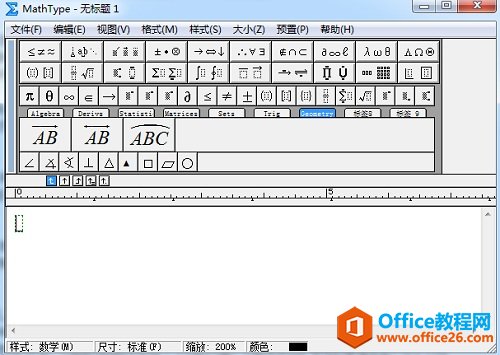
2.在MathType的编辑界面中,点击选择工具栏模板中的“底线和顶线”模板,在这个分类下的模板中,找到箭头符号在底部的模板,然后再根据自己的需要选择箭头的方向,从而确定要使用的模板,如图所示,使用向右的箭头模板。
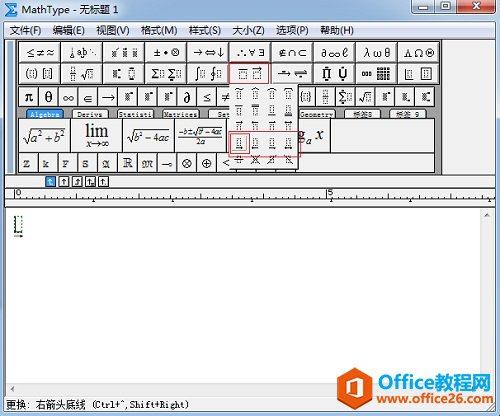
3.在输入框中输入相应的公式,就完成了编辑。
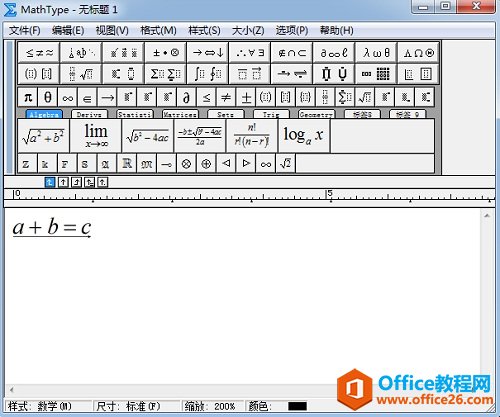
提示:用这具模板,输入框中的内容可以随便输入,箭头也会随之变长。如果使用的是“修饰模板”中的底部箭头模板,要先输入好内容后再使用这个模板,并且只能对单个字母进行添加,2个或2个以上的变量或者符号都无法使用这个模板,只能使用“底线和顶线”模板中的箭头模板。
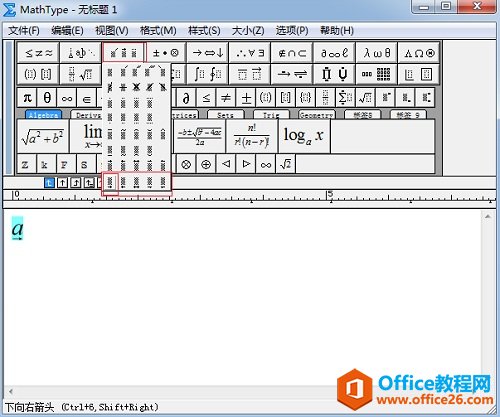
以上内容向大家介绍了MathType底部箭头的编辑方法,关于箭头符号,MathType中的模板就很多,根据不同的使用要求选择不同的模板就可以了,只是不同的模板这间有些不同的使用情况,这需要自己慢慢在长期的使用中进行积累。
标签: MathType公式底部加箭头
相关文章

科技、数学期刊排版时经常使用MathType公式编辑器作为word文档的辅助工具,可编辑文档中的所有公式。掌握MathType公式编辑器的使用方法,有利于加快排版速度。本文将介绍几种MathType公式编......
2021-09-28 103 MathType在期刊排版中的应用

MathType应用比较广泛,可以适用于700+种应用程序和网站,其中MathType与Microsoftoffice就有着很好的兼容性,单击word文档中的插入-对象-MathType6.0equation,即可打开MathType公式编辑器界面,在编辑框......
2021-09-28 462 MathType应用教程

在制作图形标注时,人们往往采用文本框加文字的方式,但文本框的边框样式及内部边距都要设一遍,操作起来比较繁琐,往往都是几个文本框叠加在一起,很难将他们分辨出来,使用MathTyp......
2021-09-28 179 MathType数学公式编辑器 MathType设置图形标注